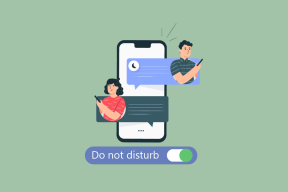პირდაპირ ატვირთეთ დაკავშირებული ფაილები Chrome-დან, Firefox-დან Dropbox-ში
Miscellanea / / February 12, 2022

ჩემს უნივერსიტეტში ლექტორები აქვეყნებენ კლასის ყველა ჩანაწერს ონლაინ პორტალზე, რომელიც შეგვიძლია გადმოვწეროთ პერსონალურ მოწყობილობებზე მოგვიანებით გამოსაყენებლად. პრობლემა ის იყო, რომ მომიწია ამ დოკუმენტების ჩამოტვირთვა ყველა მოწყობილობაზე პორტალის გამოყენებით, რაც დიდ დროს სჭირდებოდა. როგორც გამოსავალი, დავიწყე გამოყენება
პორტატული Dropbox აპი
. რა თქმა უნდა, ეს ყველაფერი იმიტომ, რომ პორტალსაც და კომპიუტერებსაც, რომლებზეც მათზე წვდომა შეიძლებოდა, არაერთი შეზღუდვა ჰქონდა დაწესებული.
მიუხედავად იმისა, რომ პორტატული Dropbox აპლიკაციის გამოყენება სასარგებლო გამოსავალი აღმოჩნდა, ამოცანა გარკვეულწილად რთული დარჩა. უკეთესი გამოსავალია ამ ფაილების პირდაპირ ბრაუზერიდან ატვირთვა რომ Dropbox საქაღალდე, რომლის სინქრონიზაცია შესაძლებელია ნებისმიერ მოწყობილობასთან, საჭიროების შემთხვევაში.
ვნახოთ, როგორ გავაკეთოთ ეს Chrome-სა და Firefox-ში.
ჩამოტვირთეთ Dropbox-ში Chrome-ისთვის
ჩამოტვირთეთ Dropbox-ში არის შესანიშნავი გაფართოება Chrome-ისთვის, რომელსაც იყენებს, რომელსაც შეგიძლიათ პირდაპირ ატვირთოთ დაკავშირებული ფაილები Dropbox-ში. მას შემდეგ რაც დააინსტალირებთ გაფართოებას თქვენს ბრაუზერზე, დააწკაპუნეთ გაფართოების ღილაკზე Chrome-ზე, რათა დაამტკიცოთ თქვენი Dropbox ანგარიში. ავტორიზაციამ შეიძლება გამოიწვიოს ერთი ან ორი წარუმატებელი შედეგი, მაგრამ როგორც კი ეს მოხდება, ხატულა შეიცვლება მწვანეზე.
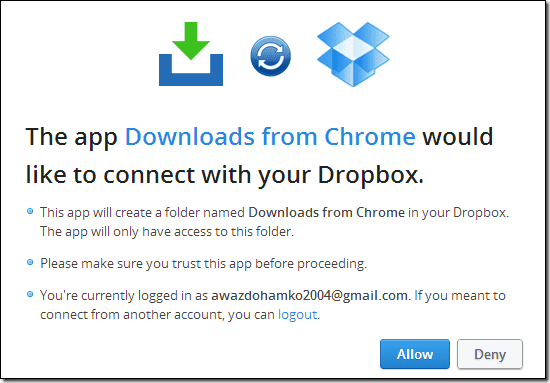
ამის გაკეთების შემდეგ, შეგიძლიათ პირდაპირ დააწკაპუნოთ მაუსის მარჯვენა ღილაკით ნებისმიერ ჩამოტვირთვის ბმულზე, როგორიცაა სურათები, დოკუმენტები და ა.შ. და აირჩიეთ ვარიანტი ატვირთეთ Dropbox-ში. შემდეგ გაფართოება ატვირთავს ფაილებს ფონზე და შეგიძლიათ თვალყური ადევნოთ პროგრესს გაფართოების ღილაკზე დაწკაპუნებით. დეველოპერი არ აქვს ნახსენები რაიმე შეზღუდვა ფაილის ზომაზე, რომელიც შეიძლება აიტვირთოს გაფართოების გამოყენებით, მაგრამ ის არ შეიძლება იყოს 300 მბ-ზე მეტი, რათა დააკმაყოფილოს Dropbox-ის ფაილის ზომის მაქსიმალური ლიმიტი.
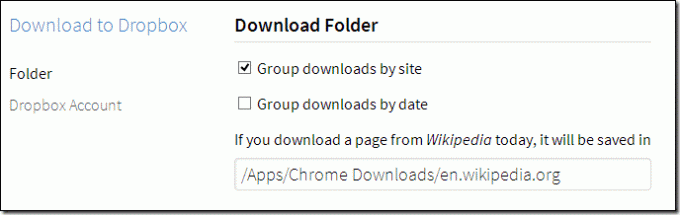
გაფართოების გამოყენებისას უნდა აღინიშნოს ერთი რამ არის ის, რომ თქვენ უნდა დარწმუნდეთ, რომ ატვირთავთ ფაილს და არა რომელიმე შუალედურ HTML ფაილს, რომელიც გადამისამართდება ჩამოტვირთვის ბმულზე. გაფართოებას არ შეუძლია გადამისამართებების მართვა და ატვირთავს ა კორუმპირებული ფაილი.
ასევე გაფართოება არ იმუშავებს კარგად ისეთ სერვისებზე, როგორიცაა Hotfile და Fileserve, რომლებიც აწესებენ შეზღუდვებს ანგარიშის უფასო ჩამოტვირთვებისთვის.
ყველა ფაილი შეინახება საქაღალდეში /აპები/Chrome ჩამოტვირთვები/ მაგრამ ეს შეიძლება შეიცვალოს და დაჯგუფდეს საიტების მიხედვით.
ალტერნატივა Firefox-ისთვის
ასე რომ, თქვენ შეგიძლიათ გამოიყენოთ Download to Dropbox გაფართოება on Chrome ფაილების პირდაპირ ატვირთვისთვის. ამჟამად Firefox-ის მომხმარებლებისთვის პირდაპირი გაფართოება არ არის ხელმისაწვდომი, თუმცა არსებობს გზა, რომლის მეშვეობითაც ჩვენ შეგვიძლია მივაღწიოთ რაღაც მსგავსს სხვა გაფართოების გამოყენებით ე.წ. შეინახეთ ლინკი საქაღალდეში.
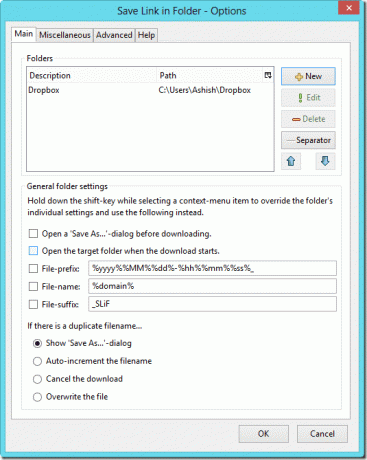
შეინახეთ ლინკი საქაღალდეში Firefox-ის დანამატი გაძლევთ საშუალებას შეინახოთ ფაილი კონკრეტულ საქაღალდეში ამის ნაცვლად ჩამოტვირთვის ნაგულისხმევი მდებარეობა რომელიც კონფიგურირებულია ბრაუზერში. იმისათვის, რომ ხრიკმა იმუშაოს, თქვენ უნდა გქონდეთ Dropbox Windows-ისთვის დაინსტალირებული თქვენს კომპიუტერში. იდეა აქ ძალიან მარტივია. ფაილის კომპიუტერის საქაღალდეში ჩამოტვირთვის ნაცვლად, შეგიძლიათ გამოიყენოთ დანამატი Dropbox საქაღალდეში ჩამოსატვირთად.
დააწკაპუნეთ მაუსის მარჯვენა ღილაკით ბმულზე, რომლის შენახვაც გსურთ და აირჩიეთ საქაღალდე, რომელშიც გსურთ ფაილის შენახვა. დანამატის პირველად გამოყენებისას დააწკაპუნეთ ოფციაზე საქაღალდეების რედაქტირება და დაამატეთ Dropbox საქაღალდე, რომელშიც გსურთ ჩამოტვირთოთ. თქვენ შეგიძლიათ ჩართოთ მრავალი Dropbox საქაღალდე, რომ ყველაფერი ორგანიზებულად შეინარჩუნოთ.
ვცადე ოპერისა და საფარის ალტერნატივების მოძებნა, მაგრამ იმედისმომცემი ვერაფერი ვიპოვე. და მაინც, თუ ფიქრობთ, რომ რაღაც გამომრჩა, უბრალოდ დაწერეთ რეკომენდაცია კომენტარებში.
ბოლოს განახლდა 2022 წლის 03 თებერვალს
ზემოთ მოყვანილი სტატია შეიძლება შეიცავდეს შვილობილი ბმულებს, რომლებიც დაგეხმარებათ Guiding Tech-ის მხარდაჭერაში. თუმცა, ეს არ იმოქმედებს ჩვენს სარედაქციო მთლიანობაზე. შინაარსი რჩება მიუკერძოებელი და ავთენტური.